Để bắt đầu sử dụng Hana, bạn cần đăng nhập và tích hợp Hana vào Fanpage của mình.
Theo chính sách của Facebook:
- Bạn phải là admin của Fanpage để thực hiện thao tác này.
- Trong trường hợp bạn là chủ Business Account của doanh nghiệp, dù là admin Fanpage, bạn vẫn sẽ phải sử dụng một tài khoản admin chỉ của riêng Fanpage để thực hiện thao tác này.
Trong bài viết này, Hana sẽ hướng dẫn cho bạn các bước thao tác:
1. ĐĂNG NHẬP
- Bước 1: Truy cập vào trang: https://bot.hana.ai
- Bước 2: Click vào button Đăng nhập.
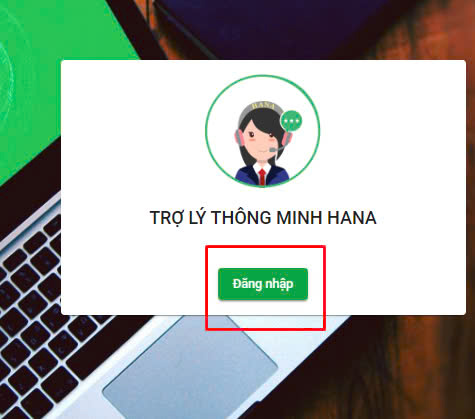
Trình duyệt sẽ bật popup hiển thị các quyền và danh sách các page mà bạn cần cấp quyền cho Hana. Đầu tiên, bạn nhấp chuột, chọn Chỉnh sửa các cài đặt trước đây.
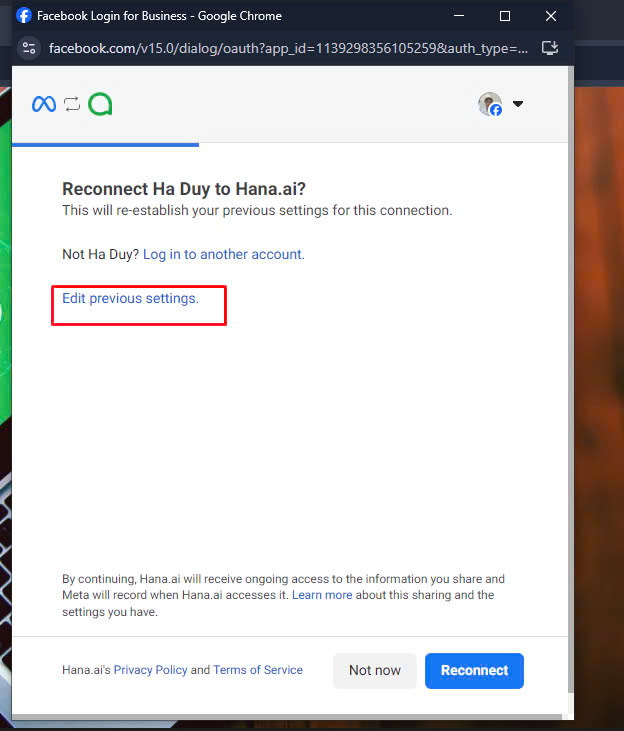
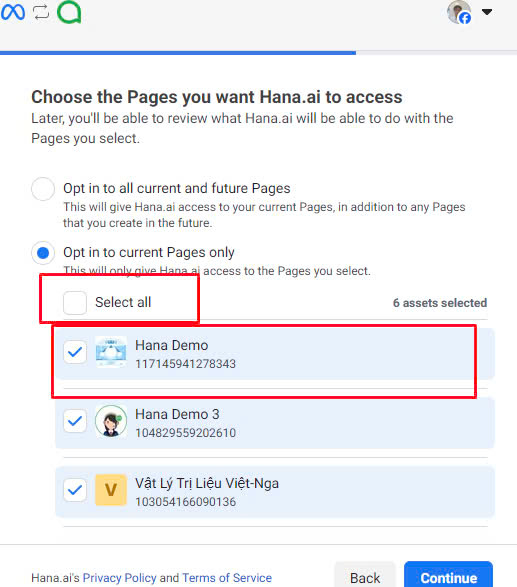
- Bước 3: Ngay sau khi đăng nhập, màn hình quản lý danh sách ứng dụng sẽ hiển thị. Nếu đây là lần đầu đăng nhập thì danh sách này sẽ còn trống. Tiếp theo, bạn cần tạo ứng dụng mới và tích hợp Fanpage vào Hana.
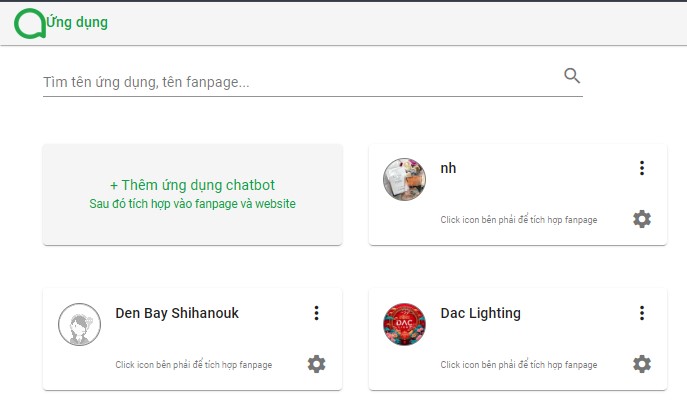
2. TẠO ỨNG DỤNG MỚI VÀ TÍCH HỢP FANPAGE
- Bước 1: Click vào button + Thêm ứng dụng chatbot.
- Bước 2: Đặt tên ứng dụng và nhấn nút Lưu.
- Bước 3: Ngay khi lưu, hệ thống sẽ hiện Popup báo thành công. Tiếp đó, bạn sẽ thấy ứng dụng mà bạn vừa tạo ra. Vì chưa có Fanpage nào được tích hợp, nên Logo Hana sẽ có màu xám như hình dưới.
- Lưu Ý: Bạn có thể thay đổi tên ứng dụng bằng cách click vào icon ba chấm ở góc trên bên phải ứng dụng và chọn Đổi tên.
3. TÍCH HỢP FANPAGE
- Bước 1: Chọn biểu tượng bánh răng trên ứng dụng
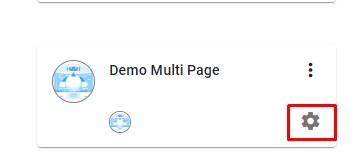
Sau khi click vào bánh răng, màn hình Danh sách fanpage sẽ được hiện lên như sau.
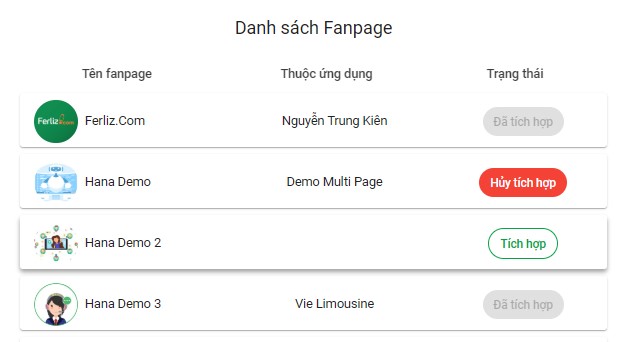
- Trong đó:
- Tên Fanpage: Hiển thị tất cả các Fanpage mà bạn đang có quyền Admin.
- Thuộc ứng dụng: cho phép người dùng biết được Fanpage đang được tính hợp vào ứng dụng nào. Nếu Fanpage chưa được tính hợp thì hạng mục này sẽ trống.
- Trạng thái: cho phép người dùng TÍCH HỢP và HỦY TÍCH HỢP khỏi ứng dụng với những Fanpage họ đang giữ quyền Admin trên Page.
- Bước 2: Lựa chọn Fanpage để tích hợp
Để tích hợp Fanpage vào ứng dụng bạn đã tạo ra, bạn chỉ cần click vào button Tích hợp ở dòng của Fanpage đó.
Bạn có thể tích hợp nhiều Fanpage vào cùng một ứng dụng để tiết kiệm thời gian đào tạo. Các nội dung đào tạo Chatbot, quy trình Automation và kịch bản Marketing được tạo ra sẽ áp dụng cho tất cả các fanpage đã được tích hợp vào ứng dụng.
Hiện nay, Hana là Chatbot cho phép người dùng tích hợp nhiều fanpage để quản lý trên 1 ứng dụng.
- Bước 3: Tắt popup Danh sách Fanpage và kiểm tra ứng dụng.
- Để tắt popup, bạn chỉ cần click ra vị trí khác.
- Avatar của Fanpage được tích hợp đầu tiên sẽ được thay thế cho Logo Hana màu xám ban đầu.
- Nếu số lượng Fanpage được tích hợp trên 3 Fanpage thì danh sách Fanpage sẽ được hiển thị theo hình thức sau.
- Bạn chỉ cần di chuột vào biểu tượng Avatar, tên Fanpage sẽ được hiển thị lên dưới dạng ToolTip
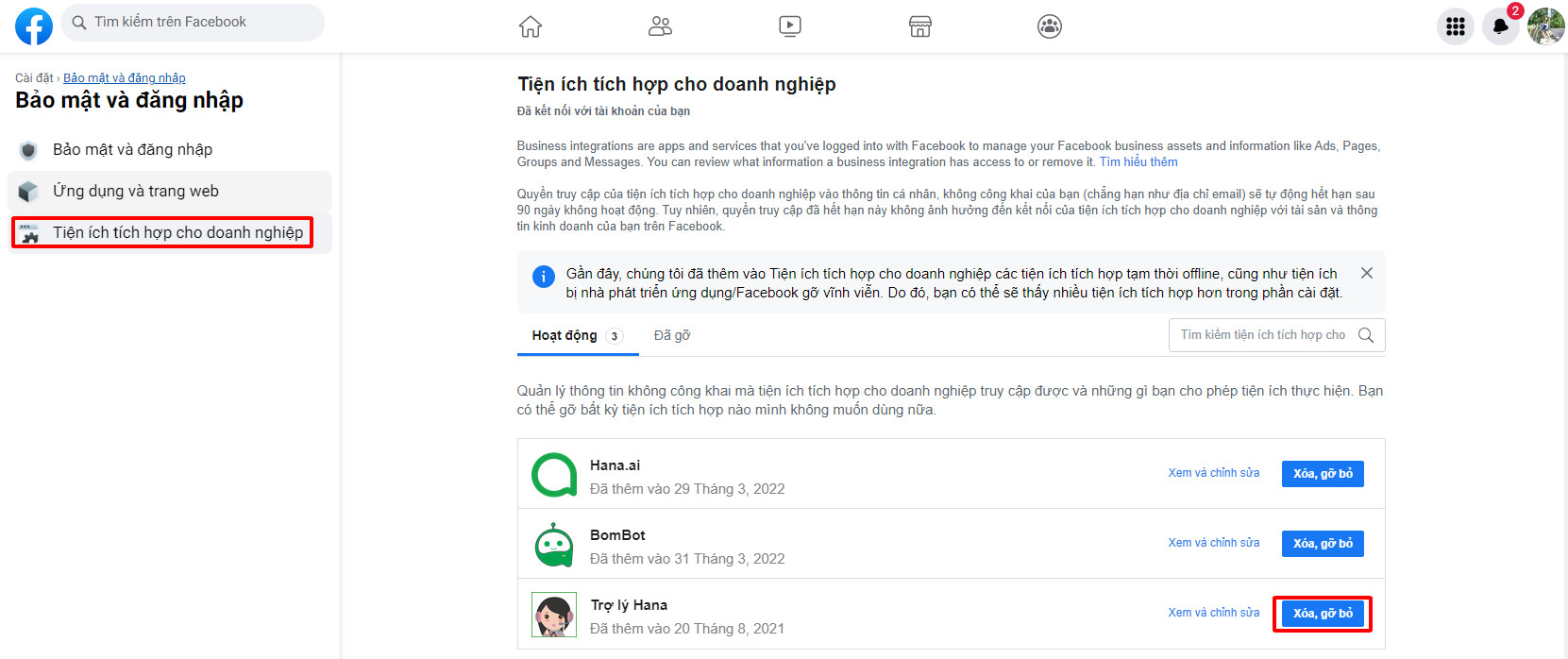
Bạn chọn Xóa, gỡ bỏ Hana.ai
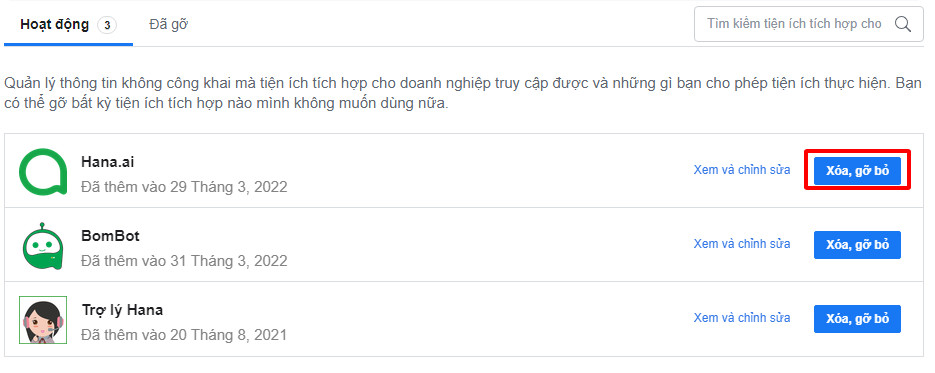
Nhấn xác nhận Remove
Sau đó tiến hành đăng xuất và đăng nhập lại Hana như Bước 1 ở mục 1.ĐĂNG NHẬP.
Lưu ý: để gỡ chatbot ra khỏi fanpage, bạn cần lưu ý:
- Không xóa bot vì bot sau khi xóa xong thì không thể khôi phục lại
- Để Hủy tích hợp Fanpage ra khỏi chatbot bạn làm theo hướng dẫn tại đây
Chúc bạn thành công!
- Thông tin liên hệ:
028.9995.9129.
- Fanpage: Trợ lý thông minh HANA
- Chat trực tiếp tại: hana.ai
Số 1196 đường 3 tháng 2, phường 8, quận 11, TPHCM.